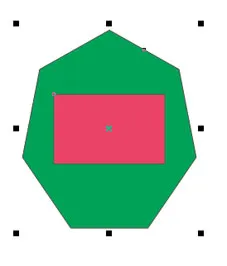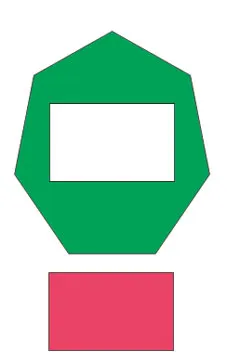Работа с множество обекти
Работа с множество обекти
Промяна в относителното положение на обекти
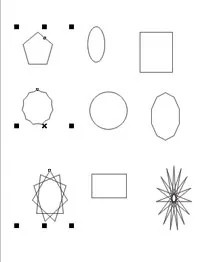
Сега ние се пристъпи към привеждане в съответствие на избраните обекти. преса
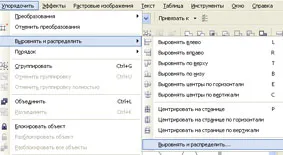

раздела Разпределение. Диалоговия прозорец се провери в лявата част на прозореца и в горната част на прозореца, обектите ще бъдат приведени в съответствие, на същото разстояние хоризонтално и вертикално. Нанесете - Затвори

По същия начин, работи с втората и третата колона, след което всяка линия. В резултат на това всички обекти ще бъдат приведени в съответствие, на същото разстояние
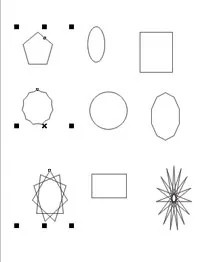
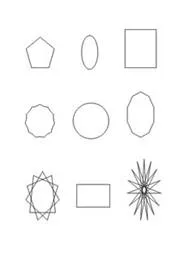
Какво беше това беше
Сливане на обекти в една група
Ако се налага да работите с множество обекти като един, можете просто да ги изберете. Но част от селекцията на едни и същи обекти губи много време. В допълнение, разпределението може да сте пропуснали един от обектите, както и по-нататъшни действия ще бъде неправилно. Следователно, за непрекъсната работа с множество обекти като един, тези обекти са комбинирани в група
Изберете всички обекти от последната работа. В лентата за състоянието, докато съобщението (като се набляга включва 9 Layer 1).
Щракнете върху Организиране - група

Обектите се припокриват помежду си
Както знаете, в CorelDRAW обекти могат да бъдат поставени един върху друг. В този случай, на горния капак на долните обекти. Ако горните предмети, покрити с непрозрачен цвят, на дъното няма да се вижда. В подреждане реда на обекти, се определя по реда на създаването им: на самото дъно винаги е обект, който за първи път е създаден. Но последователността на обекти, разположени един над друг, може да се промени. Това е, което да бъде обсъдено. За нашите експерименти, ние ще създадем три прост обект, да ги боя в различни цветове и поставете приблизително като на фигурата.
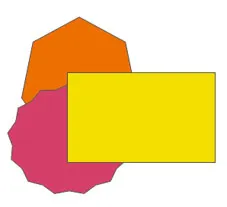
Полигонът ще бъде разположен на върха на всички други обекти.
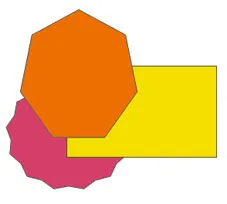
Натиснете Y приличен - Поръчка - На фона на страницата. Polygon отново ще бъде зад други обекти.
Щракнете върху Организиране - Поръчка - На нивото на напред. Полигонът ще бъде разположен на върха на звездата / но правоъгълник. (Не забравяйте първо да маркирате обекта)
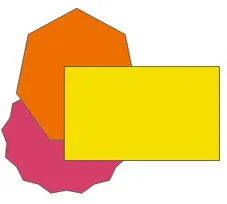
Преди да изберете промяна на реда на подреждане команди можете да изберете няколко обекта, например, да се поставят всички избрани обекти по някакъв друг обект. Предлагам ви да го проверите сами по себе си практика.
Най-удобният начин за създаване на сложни геометрични обекти е тяхната проста рисунка. Помислете за работата на свързване обекти. За разлика от асоциирането на обекти в групата от съединението получено един нов обект. В този случай, е възможно да се създават и обекти с дупки вътре. Така че, направи връзката на множество обекти. Създаване на правоъгълна дупка в многоъгълника.